Cum de a conecta tableta la un PC ca monitor
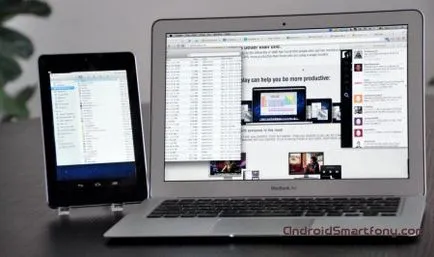
utilizator avansat computer poate încerca să rezolve problema la nivel de program. Aplicațiile dezvoltate doar pentru acest caz, va conduce la „dansurile șamanice“ la nivelul minim necesar. Dar, înainte de a începe această procedură, trebuie să vă răspundeți la câteva întrebări. Șeful printre ei - cât de des și în ce condiții, voi folosi o tabletă în loc de un monitor?
Faptul este că, pentru a utiliza tableta ca un monitor PC-ul poate fi în diferite situații:
1. situații de urgență, atunci când nu există o alternativă și nu este de așteptat;
2. Tableta este folosit ca un monitor de afișare în prezența unui primar suplimentar. La el aceleași informații pe care este afișat pe ecranul principal;
3. Ecranul tabletei completează monitorul principal și să lucreze cu el într-o pereche.
Fiecare opțiune necesită o abordare adecvată și cerințe diferite pentru proprietar în ceea ce privește competența tehnică.
Cum de a conecta tableta la un monitor
Instalarea necesită un cablu cu USB - conector (pentru a conecta direct) sau de contact fără fir (prin Wi-Fi). Aceasta necesită, de asemenea, programul potrivit. Le puteți descărca de pe Internet gratuit.
Ghid pas cu pas:
1. Privind la birou. calculator online și instalați programul iDisplay. Versiunea programului trebuie să fie ales în conformitate cu sistemul de operare. Este gratuit.
2. Găsiți aplicația iDisplay pentru tabletă de la Google Play. Aici, pentru cererea cere 5 $. Noi plătim în numerar sau de a folosi o căutare pe Internet și descărcați aplicația gratuită. Amplasat pe tabletă;
3. Repornirea calculatorului după instalare;
4. Deschideți iDisplay pe computer și rulați-l în același timp, pe tabletă;
5. În continuare, acțiuni diferă în funcție de metoda de conectare. În cazul în care o conexiune este stabilită printr-un cablu USB, faceți clic pe „conecta prin USB“. Când este conectat prin rețea Wi-Fi, programul va solicita să adăugați un server. Apasati „plus“ de câteva ori;
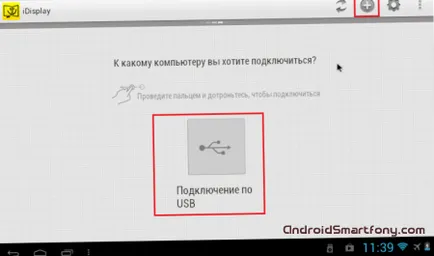
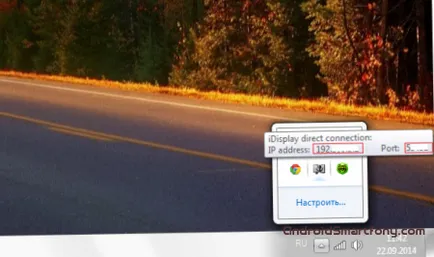
7. Selectați „Add și conectați.“
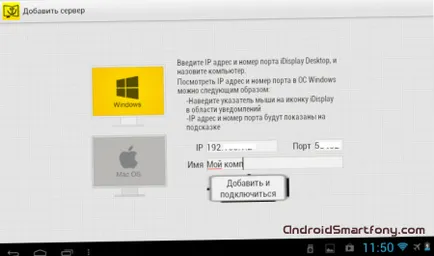
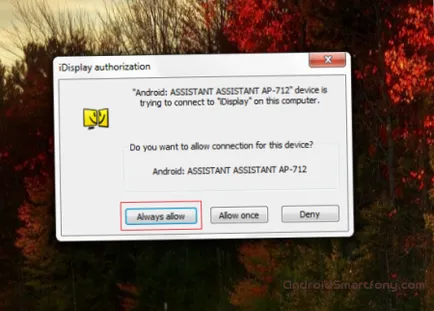
particularizare în continuare
O dată în măsură să „facă prieteni“ cu un nou monitor de calculator, trebuie să alegeți calitatea în care acesta este cel mai des folosit. Să ne amintim: acest lucru poate fi afișajul principal (atunci când nu există nici un alt), sau o copie de siguranță suplimentară (funcție „extinde ecranul“). Setarea standard - printr-un clic dreapta pe desktop.
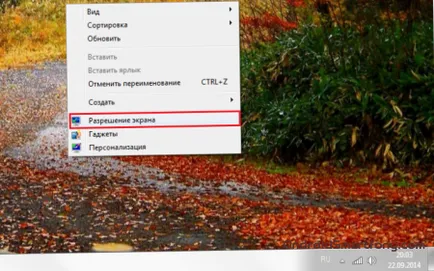
În cazurile în care PC-ul tabletă este singurul monitor în setările de desktop, trebuie să faceți clic pe „Afișare desktop numai pe 2“. Apoi, faceți clic dreapta pe comanda rapidă iDisplay, selectați linia „Setări“ și faceți clic pe „lansare la pornire Windows“, astfel că va exista o căpușă.
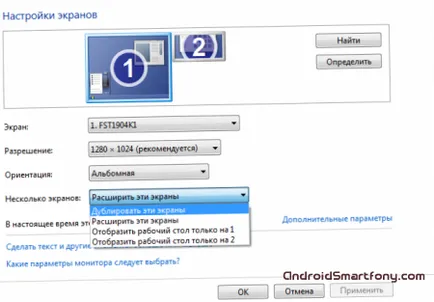
După repornirea și oprirea unui monitor de calculator (dacă este disponibilă), spațiul de lucru va fi disponibil pe ecranul tabletei. Pentru a face acest lucru, trebuie să introduceți cu el în programul iDisplay care va porni automat.
Dezavantajul metodei propuse ca tableta să se conecteze la un al doilea monitor poate fi acest lucru: dacă doriți să conectați un monitor pentru a înlocui eșuat, va avea cea mai mare parte se bazează pe memorie și intuiție. Configurarea software-ului pe un ecran rupt este imposibilă, în principiu, astfel încât să aibă cel puțin 10 minute pentru a găsi în altă parte un monitor funcționează corect. Ei bine, sau să aibă grijă de setările de compatibilitate în avans. Un alt dezavantaj - sistem de pornire, este necesar de fiecare dată când executați instalarea din cauza PC-ul manual.
În paralel cu aceasta, vă puteți bucura de toate avantajele și Tablet PC. În special, utilizați intrarea de date tactil și pentru a muta în jurul valorii de apartament, fără a acorda atenție la limitarea lungimii firului. Bucurați-vă de toate facilitățile unui monitor independent va ajuta tableta cu un ecran mare și un ecran cu rezoluție bună.